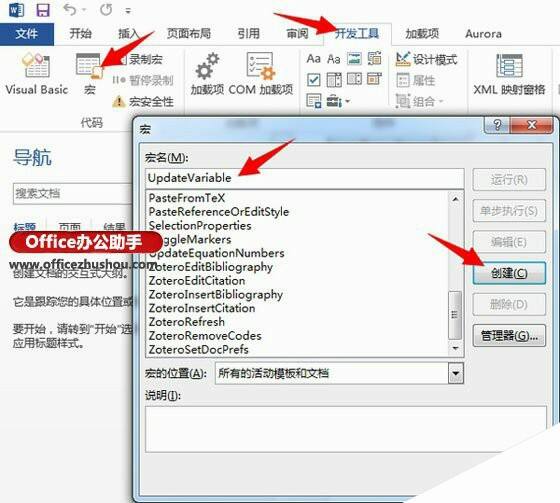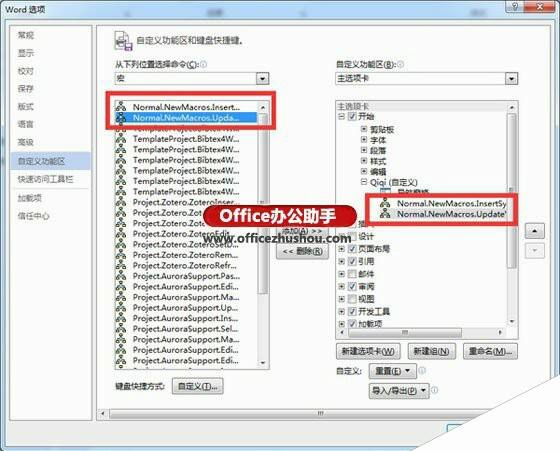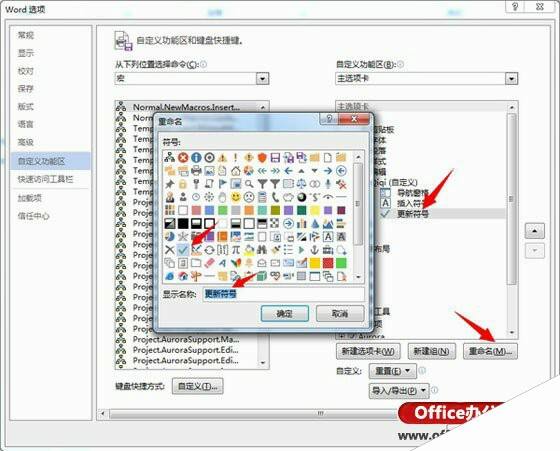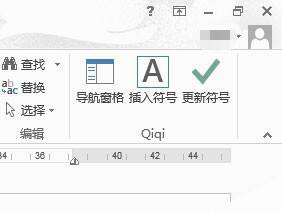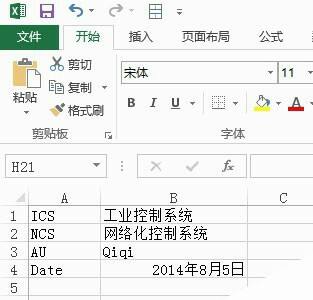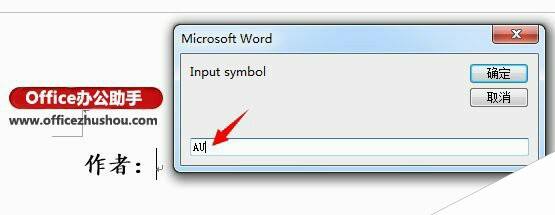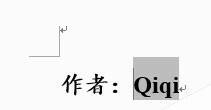用WORD写论文时好用到哭的技巧-符号替换
办公教程导读
收集整理了【用WORD写论文时好用到哭的技巧-符号替换】办公软件教程,小编现在分享给大家,供广大互联网技能从业者学习和参考。文章包含2676字,纯文字阅读大概需要4分钟。
办公教程内容图文
删除代码框中的所有代码,然后将下列代码复制进去。
Sub UpdateVariable()
' Clear variables
For Each Var In ActiveDocument.Variables
Var.Delete
Next
' Set the file path
Dim MyFile As Object
Set MyFile = CreateObject("Scripting.FileSystemObject")
Dim FilePath As String
FilePath = ActiveDocument.Path & "Symbols.xlsx"
' If can't find the file, show error message and exit sub
If Not MyFile.FileExists(FilePath) = True Then
MsgBox "Can't find file: Symbols.xlsx", Title:="Error"
Exit Sub
End If
' Read the excel file "Symbols.xlsx"
Dim ExcelObject As Object
Set ExcelObject = GetObject(FilePath)
Set Table = ExcelObject.Sheets(1).UsedRange()
For i = 1 To Table.Rows.Count
V1 = Table.Cells(i, 1).Text
V2 = Table.Cells(i, 2).Text
ActiveDocument.Variables.Add Name:=V1, Value:=V2
Next
' Update field
ActiveDocument.Fields.Update
End Sub
Sub InsertSymbol()
' Show inputbox
Symbol = InputBox("Input symbol")
' Insert field
Selection.Fields.Add Range:=Selection.Range, Type:=wdFieldEmpty, _
PreserveFormatting:=False
' Insert parameter
Selection.TypeText Text:="DOCVARIABLE " & Symbol
' Update field
ActiveDocument.Fields.Update
End Sub
如下图所示
这样两个宏就创建好了,为了方便的调用,将这两个宏添加到工具栏中。打开自定义工具栏窗口。找到刚刚新建的两个宏,将他们添加到开始选项卡中(凭个人喜好,爱放哪放哪)。
然后重新设置他们的名字和图标,此步骤可省略,如下图所示。
这样这两个宏就被添加到工具栏中了,如下图所示。
为了配合这两个宏的使用,我们需要一个外部文件来储存各种变量和对应值。这里采用的是 Excel 文件。在当前 Word 文档的所在目录内,新建名为 Symbols.xlsx 文件,必须是这个名字,因为在上面的代码中被写死了,如果你想换个名字,要把这行代码一并改了。
FilePath = ActiveDocument.Path & "Symbols.xlsx"
然后打开这个 Excel 文件,然后添加你要用到的符号,如下图所示。
左边一列是变量的名称,右面一列是变量的值。用法就是点击 Word 工具栏上的”更新符号“按钮,Word 会读取所有的变量值。如果想在某处插入作者,点击”插入符号“按钮,在弹出的对话框中填 ”AU“,然后点击确定,如下图所示。
然后就出现你事先在 Excel 中定义好的内容了,如下图所示。
然后就出现你事先在 Excel 中定义好的内容了,如下图所示。
如果后期想修改符号,只需要在 Excel 中统一修改,保存后点击 Word 工具栏上的”更新符号“按钮,Word 中所有的 DOCVARIABLE 域都会更新。
当然,你可以为宏添加快捷键,就不用每次都用鼠标点击了。
办公教程总结
以上是为您收集整理的【用WORD写论文时好用到哭的技巧-符号替换】办公软件教程的全部内容,希望文章能够帮你了解办公软件教程用WORD写论文时好用到哭的技巧-符号替换。
如果觉得办公软件教程内容还不错,欢迎将网站推荐给好友。